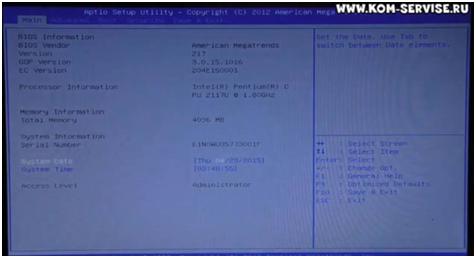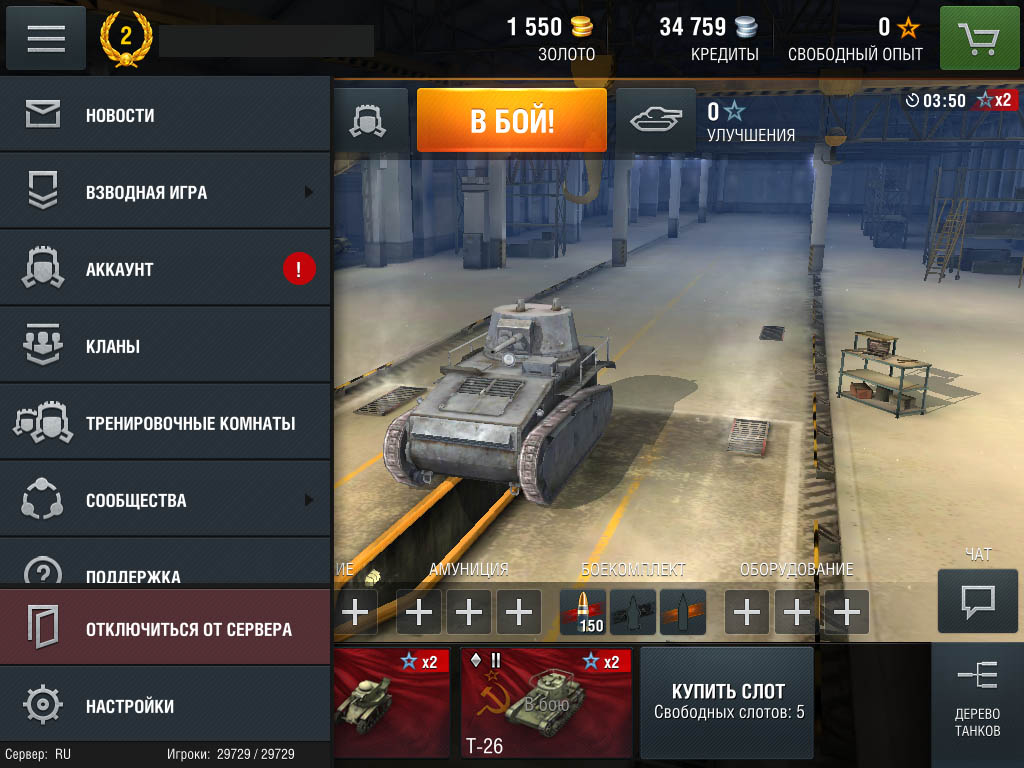Срок доставки товара в течении 1-3 дней !!!
|
|
Как почистить компьютер от пыли. Как почистить пк от пыли
Как почистить компьютер от пыли: пошаговая инструкция
Пыль — главный враг всех электронных устройств. Она ухудшает их теплообмен, производительность, становится причиной поломок и сбоев. Чтобы компьютер исправно работал на протяжении долгих лет, держите его в чистоте, как снаружи так и внутри корпуса. Давайте узнаем, как почистить компьютер от пыли и грязи, чтобы он работал долго и не тормозил.
Инструменты для чистки
Идеальным средством для чистки компьютера считается баллон со сжатым воздухом, который продаётся в любом магазине электроники. Прикрепив к баллону тонкую трубку, вы сможете добраться до самых труднодоступных мест. Пользоваться им проще простого: направляйте струю воздуха на пыльный участок — и готово!
Более дешевым и эффективным вариантом для выдува пыли из корпуса является электрический автомобильный насос. Если у вас такой имеется, вынесите системный блок на улицу и начните очистку используя его.
Существуют и другие инструменты для удаления пыли, которые есть дома у каждого: кисточка, пылесос и салфетки. Однако работать с ними сложнее. Вам предстоит аккуратно стряхивать накопившуюся грязь с внутренностей компьютера и всасывать её с помощью пылесоса. Пыль не должна забиваться в мелкие отверстия, т.к. достать её оттуда почти невозможно.
Пошаговая инструкция
Порядок проведения чистки системного блока выглядит следующим образом:
- Удалить пыль с блока питания.
- Перейти к охлаждающим элементам процессора.
- Почистить материнскую плату.
- Очистить жёсткий диск.
- Протереть кулеры.
- Убрать оставшуюся пыль на стенках корпуса.
Рассмотрим подробнее каждый пункт того, как правильно почистить компьютер от пыли. Делать это желательно на балконе или в гараже, чтобы пыль не распространялась по комнатам.
Учтите, дальнейшие действия могут лишить вас гарантии на некоторые компоненты. Если гарантия еще не истекла то подумайте стоит ли заняться чисткой. С другой стороны если ваш компьютер достаточно сильно загрязнен, то вероятнее всего срок гарантии уже истек.
Отключите устройство от сети и снимите крышку. Затем найдите блок питания; выглядит он следующим образом.

Аккуратно отсоедините его (обычно он держится на 4-х болтах, которые откручиваются на задней стенке; не забудьте также про провода) и положите на стол. Уберите всю имеющуюся пыль. После вывинтите крышку и почистите пространство внутри. Некоторые болты могут располагаться под этикеткой. По окончанию работы соберите устройство обратно. Теперь вы знаете, как почистить блок питания компьютера от пыли.
Теперь процессор. Радиатор для охлаждения, который крепится на болты, нужно снять и почистить; подойдёт обычная кисточка. Производить смазку этого элемента (при необходимости) нужно с особой осторожностью, чтобы не повредить его.

Достаём сам процессор. Он удерживается на фиксаторе, который легко отсоединить. С помощью салфетки (обычной или смоченной спиртом) снимаем термопасту и наносим новый слой. Достаточно будет одной маленькой капли; её следует размазать по всей поверхности процессора.
Пришла пора и жёсткого диска. В системном блоке он имеет такой вид.

Чистить его несложно: пройдитесь кисточкой по поверхности детали и уберите пыль пылесосом.
Перейдите к материнской плате. Она имеет следующий вид.

Отсоедините её от питания; открутите все имеющиеся болты. Для начала нужно снять видеокарту и смести с неё пыль. Затем пройтись кисточкой по всей поверхности материнской платы. Особое внимание уделите уголкам деталей, поскольку там скапливается большое количество грязи. Как только всё будет готово, видеокарту нужно закрепить на прежнее место.
Главным этапом является очищение всех кулеров. Их количество в каждом компьютере разное. В простых системных блоках они располагаются на процессоре и блоке питания. Также кулеры могут находиться на материнской плате, видеокарте и на задней стенке.

Для начала отсоедините все кулеры; обычно это можно сделать с помощью отвёртки. Затем, используя слегка мокрую салфетку, протрите лопасти. Дайте им хорошо высохнуть. После обратной установки, для большей эффективности, можно продуть кулер пылесосом.
Когда внутреннее пространство системного блока освободится от деталей, протрите салфеткой стенки корпуса, а также уберите пыль с проводов. Сборка компьютера должна осуществляться в обратном порядке. Чтобы не запутаться, записывайте каждое своё действие.
Чистка мыши и клавиатуры
Если вы закончили с системным блоком, то можно заодно почистить и периферийное оборудование. Но здесь нужно иметь особую аккуратность. Если вы не уверенны в себе, советую обойтись лишь внешней очисткой без вмешательства в корпус клавиатуры и и мыши.
Если вы все же хотите избавиться от пыли и грязи на клавиатуре можно следующим образом:
- Отсоедините клавиши.
- Переверните клавиатуру и постучите по задней стороне.
- Пройдитесь пылесосом, протрите поверхность салфеткой.
Чистка мыши осуществляется так:
- Открутите шурупы с корпуса.
- Почистите колёсико и внутренние детали.
- Протрите влажной салфеткой внешний корпус.
Постарайтесь проводить чистку почаще. Помните пыль в больших количествах может привести к замыканию и сжечь например материнскую плату. Вряд ли вам это нужно.
compusers.ru
Как почистить компьютер от пыли внутри системного блока.
Неважно, опытный Вы пользователь и программист, либо начинающий чайник, и только делаете первые неуверенные шаги в освоение персонального компьютера, стоит знать, как почистить компьютер от пыли. Сегодня мы говорим именно об этом.На самом деле, для опытных и заядлых компьютерщиков это действие является обыденностью, вроде как проведения технического обслуживания Вашего автомобиля. А так как, на современные компьютеры сейчас идет большая нагрузка по времени (часто работают по 10-12 часов в день), то и забиваются пылью очень быстро. 
Как почистить компьютер от пыли. Самостоятельно в домашних условиях.
Не стоит игнорировать данную статью. Со временем пыль забивает решетки радиаторов, не давая нормально охлаждаться центральному процессору, винчестеру, видеокарте и блоку питания. В результате идет повышенный износ ресурсов данных модулей.
Плюс, как бонус, у Вас начинают часто зависать даже простейшие программы, не говоря уже про ресурсоемкие графические игры или программы для проектирования 3-х мерных изображений, типа АвтоКад. При сильных нагревах процессора, возможны самостоятельные отключения компьютера, так как срабатывает автоматическая защита от перегрева. При нагреве видеокарты возможны появления различных точек или полос на экране. Ну и так далее.
Именно поэтому стоит заранее задуматься, как почистить компьютер от пыли и делать это, в идеале, раз в 3 месяца. Предел – раз в полгода. Тут я говорю, если он эксплуатируется в обычной городской квартире. Если же эксплуатируется в сильно запыленных помещениях, типа складов или в доме живут домашние животные с густой шерстью, то чистить нужно раз 1-2 месяца, обязательно.
Это не сложно, просто возьмите себе в привычку.
- Начнем с того, что возьмем небольшую пустую коробку или посуду, куда будете складывать различные крепежные элементы (винты разных диаметров и длины).
- Отключаем компьютер от сети, снимая попутно все провода с задней стенки системного блока. Не бойтесь все перепутать. У современных компьютеров все кабели идут разных размеров и с цветовой маркировкой. Когда будете соединять все обратно – перепутать провода вообще нереально. На крайний случай, если сомневаетесь в себе, можно сделать фото, или обычным лейкопластырем закрепить бирки, по типу 1-1, 2-2, и так далее.

- Открываем боковую сторону системного блока. Как правило, нужно снять лишь одну – левую сторону, так как с другой стороны идет закрытая монтажная платформа, куда крепится материнская плата.
- Дальше берем обычный домашний пылесос, с узкой насадкой. Внимание! Не слушайте советов, где рекомендуют переключать пылесос на выдувание. Пуль раздуется по всей квартире, а результат такой же.
- Новичкам я не рекомендую снимать кулеры с радиаторами. Мой опыт показывает, что большая часть пыли без проблем выхватывается пылесосом, без снятия. Если же захотели все же тщательно все чистить (хотя, через несколько дней все будет снова в пыли), то купите заранее термопасту. По поводу снятия и установки элементов компьютера – лучше поискать другую статью.
- Дальше подводим включенный пылесос к местам скопления пыли. Обратите внимание, что в открытых участках она будет легкая и воздушная, тогда как на радиаторах, скорее всего спрессованная и трудно выводимая. Часто видел рекомендацию использовать специальную щеточку с длинным ворсом. Главное, чтобы ворсинки она сама не оставляла в местах чистки. Я же использовал обычные ватные палочки, чтобы сдвинуть спрессованную пыль с места, а дальше уже пылесосом вытягивал и удалял из компьютера.
Внимание!
- Аккуратнее с пылесосом. У него твердая пластиковая насадка, и при неуклюжем использовании можно повредить некоторые модули, типа карты памяти. Старайтесь не задевать микросхемы.
- Не забывайте про кулер видеокарты. Ее, почему-то, многие игнорируют.
- Не советую снимать модули памяти, жестки диски и прочие модули. Лишний раз разбалтываете места крепления, а пыли соберете незначительно больше.
- В завершении, можно некоторые поверхности (только не микросхемы и электронные компоненты) можно протереть влажной салфеткой или тряпочкой.

- Внимательно осматриваем компьютер – во время чистки Вы возможно сместили какие-то модули, крепления, провода, шлейфы и так далее. Все должно быть на месте и не должно болтаться.
- Крепим крышку и возвращаем все кабели на место, согласно их биркам (если делали) или по цветовому или размерному признаку. Включаем и проверяем работу компьютера. Для оценки перегрева процессора или видеокарты, можно скачать специальные программы мониторинга.
Вот и все. Текст вроде-бы длинный, но дел, по сути, на 5-7 минут. Теперь Вы знаете, как почистить компьютер от пыли, и делайте это как можно чаще. Ваша техника прослужит значительно дольше и на полной мощности.
knopki-bablo.net
Чистка компьютера от пыли.

Да-да, вот как раз таки-то  , что вы видите на картинке слева, может твориться внутри системного блока вашего ПК. Если вы не чистите компьютер от пыли.
, что вы видите на картинке слева, может твориться внутри системного блока вашего ПК. Если вы не чистите компьютер от пыли.
Сразу хочу предупредить, что занятие это не трудное и быстрое, но надо все проделывать аккуратно, что бы не повредить детали своего "железного скакуна".
Чистка компьютера от пыли – очень важный атрибут ухода за компьютером. Так как "вредная пылюга" имеет свойство скапливаться на деталях внутри корпуса. Что мешает нормальному теплообмену. И компьютер начинает работать плохо! Вплоть до внезапного отключения.
Вот и вчера ко мне позвонил мой друг, и сказал, что у него начал туго работать компьютер, и когда играет в хороший 3D-шутер (современные игры требуют много мощности), в самый ответственный момент компьютер резко выключался - западло еще то. :chuckle:
Придя к нему домой, он с очень грустным взглядом сделал предположение, что нагнулась видеокарта и это полный пипец. Конечно, стоят то они не дешево. Тем более, такая, как у него.
Нам ли быть в печали? :happy: Благо, опыт за плечами имеется хороший, и с такими ситуациями мне приходилось сталкивался довольно часто. Я ему сразу вопрос в лоб:
- Гена, когда в последний раз чистил компьютер от пыли?
Получив ответ - никогда, что это, наверное, очень сложно. И такими делами должны заниматься маньяки-программисты (до сих пор не понимаю почему, но многие мои клиенты думают, что программисты обязательно должны разбираться в железе), а не зеленый новичок. Я сразу приступил к чистке компьютера.
После того, как все внутренности были на совесть отдраены, компьютер заработал как надо. Ну, по крайне мере, он мне еще не звонил, и не говорил, что ПК вырубается сам по себе. 
Эту историю я рассказал специально, в качестве примера. Что бы Ты, мой дорогой читатель, понял, чем может обернуться ситуация, когда корпус компьютера забит пылью. А еще я хочу развенчать миф, гуляющий среди новичков, о том, что это мега трудно и жутко хлопотно.
Поэтому, сейчас я расскажу, как надо проводить чистку компьютера от пыли!
Как говорит один мой знакомый, ситуация проста как веник! 
Сразу хочу заметить, что здесь я рассказываю, как чищу компьютер в домашних условиях. Никаких курсов по чистке компьютера я не заканчивал, и дипломов по этой, несомненно, нужной отрасли услуг не имею. Все что написано ниже – чистой воды отсебятина.
Поэтому тот, кто ожидает узреть развернутый научный труд – проходят мимо, гордо подняв голову :-B
Инструкция по чистке компьютера от пыли.
Этап 1. Подготовка.
Ага, все как у спецагентов. Нам понадобится 4 вещи.
1. Пылесос. Нет пылесоса? Хм, ограбь соседа. Дуть не советую, так как можно случайно плюнуть на микросхему – во будет ржака :clap:
2. Кисточка (мягкая). Кисточка должна быть мягкая и широкая. У меня складная, спер из косметички у жены. 
3. Простой карандаш.
4. Ластик. Для тех кто в танке  – стерка.
– стерка.
Когда это все есть. Можно смело приступить ко второму этапу чистки.
Этап 2. Техника безопасности.
1. Обязательно моем руки с мылом! Грязные потные руки – это очень плохо. Жрать не будем, но вот чтобы не спалить чего нить, лучше чистые руки.
2. Вытираем их насухо. Принасухо.
3. Отключаем компьютер от сети. Что бы потом не было тупых наездов про спаленный комп, поясню конкретнее – от розетки, достаем вилку.
4. ОБЯЗАТЕЛЬНО! Отключаем от системного блока все комплектующие (сетевой шнур в том числе) и достаем системный блок.
5. Иногда сзади, в отверстие куда вставляется штекер питания от сети, собирается статическое напряжение. Я его обычно снимаю пальцами.:fubar: Просто большим пальцем дотрагиваюсь сразу до трех открытых контактов. Иногда бьет током, но не больно. Бодрит  В общем - на свое усмотрение.
В общем - на свое усмотрение.
Все. Главное не забудьте отключить все от системного блока. Да, и если со знанием компьютера плоховато – постарайтесь запомнить где и что было подключено.
Этап 3. Разборка.
1. Откручиваем болты сзади, которые держат боковую сторону системника. И снимаем крышку. Главное не попутать крышки, а то снимите ту, с чьей стороны крепится материнская плата - так мы точно ничего не почистим. Обычно, если смотреть спереди, нужно открывать левую сторону системного блока.
2. Болты не забываем положить в то место, про которое не забудем, что мы туда положили болты.  Лично у меня корпус на защелках, потому я этот шаг могу пропустить.
Лично у меня корпус на защелках, потому я этот шаг могу пропустить.
3. Ложим системник на правую сторону, так что бы материнская плата оказалась лицом к нам. Ну можете оставить в стоячем положении, если вам так удобно.
4. Достаем из системника оперативную память. Перед тем как за нее тянуть – не забудьте снять защелки по торцам платы. Их может быть не одна, поэтому достаем все.
5. Достаем видеокарту. Обычно она прикручивается болтом к задней стенке корпуса, и садится на защелку на материнской плате. Так что не тяните со всей дури, а сначала открутите и защелку снимите.
6. Возможно у вас в ситсемнике есть еще какие нибудь платы (звуковая, модем и т.д.) Обычно они находятся под видеокартой и тоже прикручены к задней стенке системника – их тоже достаем.
7. Отключаем дисковод и винчестер.
Если не знаете где и что - читайте статью - Что такое системная плата?
Все извлеченные детали аккуратно раскладываем на столе, на полу - в общем – где есть место. Я предусмотрительно стелю еще газетку.
Здесь главное две вещи:
1. Не тяните со всей дури – если не достается какая то плата – проверьте, может она прикручена или на защелке.
2. Не забыть где что стояло. Если боитесь запутаться, доставайте по одной штуке, чистите разъем, куда вставляется плата, и суньте ее назад.
Этап 4. Чистка системного блока.
1. Берем пылесос, ОБЯЗАТЕЛЬНО подключаем его к розетке – иначе, гад, работать не будет  И снимаем щетку и трубку, что бы остался только шланг с ручкой, куда вставляется эта трубка.
И снимаем щетку и трубку, что бы остался только шланг с ручкой, куда вставляется эта трубка.
2. Берем кисточку. И включаем пылесос. (Надеюсь, блок уже у вас разобран?)
3. Дальше монотонно чистим всю материнскую плату и системный блок. В одной руке держим трубку пылесоса в сантиметрах 5 от того места где водим кисточкой. А кисточкой хорошенько чистим материнскую плату. Таким образом, всю пыль, которую мы будем сбрасывать кисточкой – пылесос засосет в себя. Так делаем по всему системному блоку и материнской плате.
4. Особое внимание стоит заострить на чистке куллеров. Так как больше всего пыли собирается именно там. Я обычно трубку пылесоса вставляю вплотную к куллеру, он начинает быстро крутиться, и от туда высасывается большинство пыли. Трубка не цепляется за лопасти куллера, так как сверху стоит решетка. Если ее нет, то лучше не рисковать. Сломаете хоть одну лопасть – куллер работать будет. Но очень громко. В общем, чистим на совесть, что бы самим понравилось.
5. Так же не забудьте "прошурудить" кисточкой разъемы, куда вставляются микросхемы.
ВНИМАНИЕ! Будьте аккуратны, когда держите трубку пылесоса около системных плат, так как он в себя сильно втягивает воздух – вы можете не удержать трубку и она резко прилипнет к плате. Конечно ее составляющих пылесос не засосет, но блин – в результате получится легкий удар, который может нанести вред плате.
Так что с этим аккуратно господа. Не расслабляйтесь. Не подсовывайте трубку слишком близко.
Этап 5. Чистка микросхем.
1. Чистим по принципу этапа 4. Только не забывайте, что на этот раз трубка может притянуть к себе микросхему. Соблюдайте дистанцию.
2. После того, как почистили все - приступаем к рисованию  Дело в том, что контакты (ребра) – те места плат, которые вставляются в материнскую плату. Иногда окисляются, и плата начинает плохо работать. Иногда вообще отказывается. У меня таких случаев было много, когда не работала оперативная память или видеокарта. Здесь ничего страшного нет, просто надо предельно аккуратно все почистить, и ваш компьютер заработает как новенький.
Дело в том, что контакты (ребра) – те места плат, которые вставляются в материнскую плату. Иногда окисляются, и плата начинает плохо работать. Иногда вообще отказывается. У меня таких случаев было много, когда не работала оперативная память или видеокарта. Здесь ничего страшного нет, просто надо предельно аккуратно все почистить, и ваш компьютер заработает как новенький.

В общем, берем плату, и с двух сторон, максимально нежно зарисовываем ребра простым карандашом. Еще раз повторю – аккуратно и нежно. Как бабочка, а не бегемоты в брачном танце :dance: ! Просто что бы контакты зарисовались карандашиком. Эта процедура позволяет снять окись с контактов.
Только не вздумайте зарисованную плату вставлять в материнку – сгорит нафиг.
3. Затем берем ластик, и также же нежно и аккуратно – стираем нашу писанину. Что бы вообще ничего не осталось. Сильно ластиком не давите, так как на контактах может остаться резина. Если уж осталась – у нас есть чистые руки  Снимите сами думаю.
Снимите сами думаю.
Все, на этом нехитром деле, чистка завершена и можно приступить к следующему этапу.
Этап 6. Сборка.
1. Собираем свой системный блок в кучу. В общем делаем все так, как было изначально.
2. Подключаем все комплектующие к системнику.
3. Врубаем комп и радуемся. Ведь мы сами почистили его!
Собирайте очень внимательно, что бы все было вставлено куда надо и как надо. Да и про чистые руки не забывайте.
Этап 7. Епрст – не работает. 
1. Первым делом - не паникуем. Начинаем проверять с самого легкого.
2. Проверьте или включили комп в розетку.
3. Проверьте или включили тумблер на задней стенке системника.
4. Проверьте или включили сетевой фильтр, если вы в него врубаете комп.
5. Проверяем или подключили все нормально к системному блоку.
6. Достаем блок назад, открываем крышку и смотрим, все ли вы правильно там подключили.
Рекомендации.
1. Системный блок не стоит припирать к самой стенке. Сантиметров 5 от стенки будет достаточно. Это что бы вентиляция была нормальная. Иначе он тоже может перегреваться.
2. Когда делаете дома влажную уборку – можно протереть пол за системным блоком. Так как пыли там соберается очень много. Систематическая уборка за системником и под ним – уменьшает скопление пыли в нем.
3. Рекомендуется проводить чистку системного блока от пыли раз в год.
На этом пожалуй все.
Друзья, если ни разу не проводили чистку компьютера от пыли, рекомендую распечатать эту статью и приступать к чистке, а то ведь и забыть можете что делать :yes:
Если возникли вопросы – задаем в комментах.
Особо криворуким - всю чистку вы производите на свой страх и риск. Ничего тяжелого там нет. Но если вы по халатности натупили - не кричите в комментах на админа, что испортил вам компьютер, я не виноват :angel:.
Да и вообще - мне фиолетово  Можете сидеть с грязным системником.
Можете сидеть с грязным системником.
PS: знаю, что мой блог посещают хорошие компьютерщики – хотелось бы увидеть вашу схему. Возможно, что-то полезное порекомендуете. Буду рад.
PSS: у многих из вас есть знакомые, которым была бы полезна эта заметка. Спасибо если расскажите им про нее. Или просто нажмите на одну из кнопок вашей социальной сети ниже, что бы рассказать про этот пост у себя на страничке.
www.goodkomp.com
КАК почистить компьютер от пыли

Компьютер в пыли: вот такая вот лютая жесть случается, если редко заглядывать в системный блок.
Статья расскажет о том, как почистить компьютер от пыли в домашних условиях своими (преимущественно) руками. Мы рассмотрим нюансы, поговорим о способах и основных ошибках.
Базовый алгоритм (подробности чуть ниже):
1. Отключили комп, сняли крышку. Подержались за батарею, сняв с себя статическое электричество.
2. Кисточкой смели пыль с видеокарты (неважно куда, ибо засосём пылесом/выдуем), смели её с материнки.
3. Сняли процессор, привели в божеский вид его кулер, заменили старую термопасту новой.
4. вытащили БП (обычно приходится разбирать половину системного блока — но иначе ни как, а просто продуть — увы будет НЕ-ДО-СТА-ТОЧ-НО.
Как часто надо чистить компьютер от пыли?
Зависит от того, где он находится: если в помещении, в пределах 1-1,5м от ПК стоит кровать или кресло — чистить придётся чаще. Обычно сроки устанавливаются опытным путём. В среднем, делать генеральную чистку стоит не реже 1 раза в 8-12 месяцев.
“Лёгкая” версия уборки
Каждые 2-3 месяца, открывая крышку системника, я ограничиваюсь тем, что смету кисточкой пыль с видеокарты, так же уберу её с кулера на процессоре. ВСЁ. И это помогает — everest подтверждает. А по времени — 10 минут.
Увы, неизбежно настаёт час, когда приходится делать кое-что посерьёзнее. Извольте:
А) Заменить термопасту между процессором и радиатором
Оговорочка: процедура требуется раз в 2-3 года. Не чаще. Я серьёзно. Если не было пиковых, действительно “ужасных” температур (около 90-100+ градусов) — то можете пропустить, ограничьтесь пылью и уборкой грязи.
Б) Почистить блок питания.
Для этого его надо извлечь, что бы сделать это я отключаю провода питающие ЦП и видеокарту. Больше ничего не трогаю. Затем отвинчиваю болтики (если делаете это в первые, будьте осторожны: под наклейкой тоже спрятан болт!)

Не забудьте открутить “спрятанный” болтик, без этого разобрать не выйдет, только погнёте.
В) Уберите пыль с материнской платы.
1. Для этого аккуратно пройдитесь по её поверхности кисточкой (не малярной, а которой рисуют художники.

2. Засосите оставшееся с помощью пылесоса
Использование пылесоса требует предельной осторожности. Во-первых, если он имеет металлический наконечник — недопустимо прикасаться им к комплектующим ПК. Во-вторых, избегайте “присасывания”.
Если есть возможность, не засасывайте, а выдувайте пыль. Для этого подойдёт баллончик со сжатым воздухом. Продаётся такой в любом компьютерном магазине. Цена ему 300-400р
Интересное на блоге:
aswin.ru
Как почистить компьютер от пыли в домашних условиях?
 Не хочется начинать с банальной фразы, и говорить, что компьютер прочно вошёл в нашу жизнь, но оно так и есть, и с этим уже не поспоришь. Мы привыкли много времени проводить за компьютером: играем, работаем, делаем покупки в интернете, сидим в социальных сетях, качаем что-нибудь. Многие уже привыкли к постоянной, бесперебойной работе своего ПК и его сбои нас очень расстраивают. Но многих сбоев в работе компьютера можно избежать, если его периодически чистить и правильно обслуживать. Ведь вся техника нуждается в периодическом обслуживании. Без этого будет невозможна чёткая, без сбоев её функционирование.
Не хочется начинать с банальной фразы, и говорить, что компьютер прочно вошёл в нашу жизнь, но оно так и есть, и с этим уже не поспоришь. Мы привыкли много времени проводить за компьютером: играем, работаем, делаем покупки в интернете, сидим в социальных сетях, качаем что-нибудь. Многие уже привыкли к постоянной, бесперебойной работе своего ПК и его сбои нас очень расстраивают. Но многих сбоев в работе компьютера можно избежать, если его периодически чистить и правильно обслуживать. Ведь вся техника нуждается в периодическом обслуживании. Без этого будет невозможна чёткая, без сбоев её функционирование.
Основные правила
Может быть, для кого-то этот вопрос покажется простым и не заслуживающим особого внимания. Знаю, что многие уже не раз разбирали и системный блок и для них уже давно не секрет, что находится там внутри кроме пыли. Но вот её-то мы зачастую и забываем удалять. А делать это периодически просто необходимо. Итак, давайте поговорим, когда же и с какой периодичностью нужно чистить различные составляющие части персонального компьютера.
Чистим монитор
Чистить монитор советуем Вам раз в неделю или чаще при помощи специальной жидкости и мягкой тряпочки для чистки экрана. Приобрести эти компоненты по уходу за монитором Вы сможете в любом компьютерном магазине. Не следует использовать для этих целей жидкости с содержанием спирта (например, жидкость для мытья окон или ей подобные) и грубую материю. В крайнем случае, Вы можете воспользоваться любой махровой тряпочкой (например, от старого полотенца) или же тряпочкой для протирания очков. Во время процедуры очистки, следует расположить монитор таким образом, чтобы свет падал на него сбоку. Это позволит Вам увидеть все пятна на мониторе.
Чистим клавиатуру и мышку
Эти компоненты нужно тоже периодически чистить. Клавиатуру следует предварительно отключить, т.е. просто выдернуть разъём из системного блока. Затем переворачиваем её, вверх ногами и аккуратно выбиваем из неё пыль и крошки. Знаю, некоторые при работе за компьютером едят печенья, чипсы, пьют кофе, чаи и т.д. Ну, так вот, эта процедура поможет Вам выбить из клавиатуры все те крошки, которые Вы успели в неё «посеять». Можно почистить ещё и пылесосом, тоже хороший метод.

Затем следует протереть клавиатуру. От долгого использования кнопки на ней очень сильно загрязняются и не только кнопки, но и остальные её части. Чистить клавиатуру следует опять же мягкой безворсовой тканью. Просто намочите тряпочку жидкостью для очистки и протрите поверхность корпуса и клавиши, а также обратную сторону устройства. После этого сухой салфеткой вытираем клавиатуру насухо.
Если у Вас всё ещё механическая мышка (хотя, наверное, вряд ли), то нужно периодически чистить у неё шарик. Для этого его нужно достать из мышки, открутив крепление, которое его удерживает в корпусе. Протираем шарик и то место, где он установлен и ставим его обратно.
У оптической мышки такого шарика нет. У неё установлена специальная линза, которую тоже нужно держать в чистоте. В противном случае, если туда попадает волос или пыль мышка тоже начинает «капризничать» и давать сбои в работе.
Чистим системный блок
Это самая дорога и самая сложная часть ПК, которая в первую очередь должна содержаться в чистоте. Чистить системный блок следует не реже одного раза в шесть месяцев. Для этого от него следует сначала отсоединить все провода (мышь, клавиатура, монитор и т.д.). Затем на задней стороне находим болты, которые крепят защитный кожух системного блока, и откручиваем их. На некоторых системных блоках таких болтов нет, а кожух крепится при помощи специальных защёлок. Тогда снять его бывает не так просто, пока Вы не поймёте принцип действия этих защёлок.
Итак, системный блок открыли. Далее берём в руку кисточку (синтетическую) и смахиваем пыль. Зубной щёткой можно почистить вентиляционные отверстия, а зубочисткой – отверстия между секциями и отверстия на охладительных радиаторах. Такие радиаторы стоят, например, на процессоре или на современных видео картах. Всю эту очищенную пыль собираем пылесосом, включенным на минимальную мощность. Если же Вам никогда не приходилось разбирать сам системный блок, попросите специалиста помочь Вам в этом. В принципе, там ничего сложного нет, и сделав это один раз, в дальнейшем, я думаю у Вас проблем как почистить компьютер возникнуть не должно.
Если, что то не ясно, посмотрите вот это видео, думаю, оно Вам поможет. Смотрим.
P.S. Если статья была Вам полезна, поделитесь пожалуйста ей в социальных сетях с Вашими друзьями. Буду Вам очень благодарен.
Понравилась статья? Поделись с друзьями!
nashsovetik.ru